
Când deschideți o aplicație pe Windows 11, se deschide cu permisiuni standard în mod implicit. Dacă vă aflați în mod constant Deschiderea unei aplicații ca admin , puteți sări peste acești pași suplimentari, făcându-l întotdeauna cu drepturile de administrare.
Cum se execută o aplicație ca admin în mod implicit pe Windows 11
În primul rând, va trebui să localizați fișierul executabil al aplicației pe care doriți să le deschideți întotdeauna cu privilegii ridicate. Acesta poate fi fișierul în Explorator de fișiere sau poate fi Comanda rapidă de desktop a aplicației .
LEGATE DE: Cum se creează comenzi rapide de desktop pe Windows 10 calea ușoară
Odată ce ați găsit fișierul, faceți clic dreapta pe el pentru a afișa meniul contextual. Apoi, faceți clic pe "Proprietăți" sau doar apăsați ALT + ENTER.
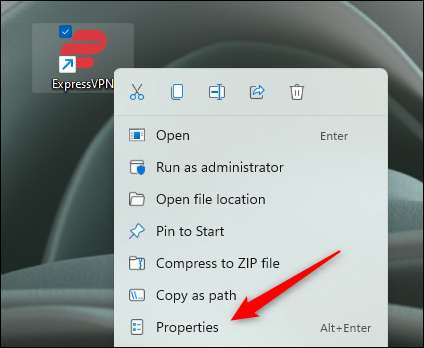
Meniul App Properties va apărea. Dacă ați deschis meniul Proprietăți al aplicației din fișierul exe în File Explorer, veți fi în fila General. Dacă l-ați deschis de la comanda rapidă de pe desktop, veți fi în fila Shortcut.
Oricum, faceți clic pe fila "Compatibilitate".
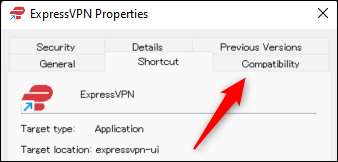
În grupul Setări din fila Compatibilitate, bifați caseta de lângă "Rulați acest program ca administrator", faceți clic pe "Aplicați" pentru a aplica această nouă opțiune, apoi faceți clic pe "OK" pentru a închide fereastra.
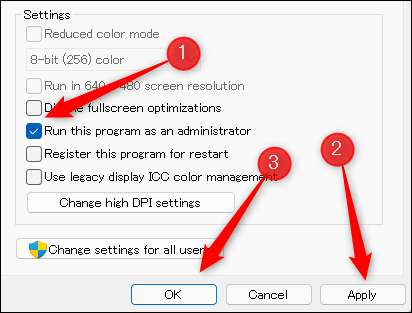
Acum, data viitoare când executați programul, se va deschide cu drepturi de administrare în mod implicit.
Utilizarea acestui tip poate economisi o mulțime de timp și energie pe termen lung. Dacă executați o mulțime de procese pe mașina dvs. și trebuie să vedeți rapid care dintre ele funcționează cu privilegii de admin, puteți face acest lucru Gestionar de sarcini .
LEGATE DE: Cum se lansează managerul de activități în Windows 11







